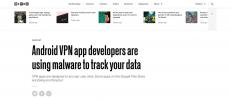Come verificare se la tua VPN funziona
In un mondo perfetto, non dovresti mai dubitare della tua VPN, ma con l'eccesso di fornitori di servizi secondari là fuori, sapere come verificare se la tua VPN ti sta effettivamente proteggendo è un'abilità vitale. La nostra guida copre tutto ciò che devi sapere sul test della crittografia e sul rilevamento di perdite DNS e IP.

Potresti aver sentito parlare di un problema nella comunità della sicurezza di Internet all'inizio di quest'anno, quando è uscito uno studio che ha esaminato le app VPN disponibili dal Play Store di Android. I risultati dello studio sono stati scioccanti, mostrando una varietà di problemi di sicurezza e, cosa più preoccupante, che Il 18% delle app non ha crittografato affatto il traffico. Ciò significa che gli utenti pensavano di essere sicuri e protetti dalle loro VPN, ma in realtà il software che afferma di essere una VPN non stava facendo niente. Se sei preoccupato per la salute della tua VPN, oggi ti mostreremo come verificare se una VPN funziona.
Per il nostro soggetto di prova, utilizzeremo ExpressVPN altamente affidabile. Inizieremo dicendoti perché ci piace questo servizio, come installarlo e infine esaminando alcuni metodi per verificare che funzioni.
notare che: non tutti i provider VPN offrono gli stessi strumenti diagnostici, anche se i migliori includeranno almeno uno o più di quelli che ti mostriamo oggi.
Garanzia di rimborso entro 30 giorni
Perché usare una VPN?
Forse ti starai chiedendo di cosa tratta tutta la confusione; perché avresti bisogno comunque di una VPN? Bene, ecco alcuni buoni motivi per cui potresti voler usare una VPN:
- Migliora la tua sicurezza. Ci sono molti pericoli di andare online, specialmente quando ci si collega reti Wi-Fi pubbliche gratuite come quelli che trovi nei caffè o negli aeroporti. Quando ci si connette a una rete pubblica, è possibile per altri utenti su quella rete hackerare il tuo dispositivo e rubare i tuoi dati. Se si utilizza una VPN, i dati vengono crittografati in modo che nessun altro possa accedervi.
- Aumenta la tua privacy e scarica in sicurezza. Quando sei sulla tua rete domestica, il tuo ISP può vedere tutti i siti a cui accedi e qualsiasi contenuto che potresti essere in streaming o scaricare illegalmente. Se desideri mantenere privata la cronologia di navigazione o effettuare il download in modo sicuro, una VPN impedirà al tuo ISP di curiosare nell'uso di Internet.
- Aggira i blocchi delle regioni. Se vuoi guardare contenuti su siti come IPlayer della BBC, noterai che non puoi accedere ai video se non sei residente nel Regno Unito. Oppure ci sono siti come Netflix che ti mostrano contenuti diversi a seconda della posizione in cui ti trovi attualmente. L'uso di una VPN ti consente di aggirare queste restrizioni falsificando la tua posizione in modo che appaia altrove, consentendoti di guardare i contenuti su questi siti senza restrizioni.

Qui su AddictiveTips, è una delle nostre VPN preferite ExpressVPN. Un punto di forza di questo provider è che si tratta di una delle VPN più veloci, con connessioni estremamente veloci, il che significa che non è necessario attendere il caricamento delle pagine. La rete è composta da oltre 3.000 server in 160 località in 94 paesi, il che significa che non avrai fine alle opzioni per trovare un server a cui connetterti. La sicurezza è eccellente, con una forte crittografia AES a 256 bit che è eccezionalmente difficile da decifrare e una politica di non registrazione a livello aziendale per mantenere i tuoi dati privati.
Il software è disponibile sia per le versioni nuove che precedenti di Windows (ovvero Windows RT, Windows XP, Widows Vista e Windows 7, 8 e 10), supporta anche Mac OS, Linux e Android. Inoltre, ci sono estensioni del browser per i browser Google Chrome e Mozilla Firefox che sono alcuni dei modi più semplici per utilizzare una VPN.
Useremo ExpressVPN come esempio in questo articolo per mostrarti come provare tu stesso la tua connessione VPN.
Leggi il nostro completo Recensione di ExpressVPN.
- Sblocca US Netflix, BBC iPlayer e altri servizi di streaming
- Connessione super veloce e affidabile
- Crittografia sicura e protocolli VPN
- Politica rigorosa di non accesso per le informazioni personali
- Live Chat 24/7.
- Leggermente più costoso della concorrenza.
Scarica e installa il software ExpressVPN
Innanzitutto è necessario installare il software ExpressVPN. Fortunatamente, questo è molto semplice. Devi solo seguire questi passaggi:
- Vai a https://www.expressvpn.com
- Vai a Il mio account e accedi con il tuo indirizzo email e password. Se non disponi già di informazioni di accesso, è abbastanza facile registrarsi per un account facendo clic sul grande rosso "Ottieni subito ExpressVPN"
- Sarai portato al le mie sottoscrizioni pagina, dove puoi scaricare il software appropriato per il tuo dispositivo usando il Configurare ExpressVPN pulsante che viene visualizzato in verde

- Ciò avvierà il download di un programma di installazione per installare il programma sul tuo sistema
- Durante il processo di installazione, potrebbe essere richiesto di inserire un codice di attivazione. Copia il codice di attivazione dalla casella blu nella pagina Web di download
- Una volta completata l'installazione, vedrai una finestra che dice Installazione completata con successo e puoi cliccare Vicino
Come utilizzare il software ExpressVPN
Dopo aver aperto il software ExpressVPN, puoi iniziare seguendo queste istruzioni:
- Inizierai sul schermo di casa dell'applicazione. C'è un grande pulsante grigio tondo su cui è possibile fare clic per connettersi rapidamente a una "posizione intelligente", ovvero il server più vicino nelle vicinanze scelto dall'applicazione stessa

- Quando tu fai clic sul pulsante, ci vorrà un secondo per connettersi e poi il pulsante diventerà verde, dimostrando che sei connesso

- Se si desidera connettersi a un server in una posizione specifica, utilizzare il round più piccolo Scegli la posizione pulsante a destra del pulsante principale. Questo fa apparire la finestra della posizione della VPN, dove puoi cercare una server in un determinato paese o città utilizzando la barra di ricerca in alto o sfogliare Consigliato server, vedi Tutti i server o vedere i tuoi Preferiti. Fai clic su qualsiasi posizione del server e alla successiva connessione, verrai connesso a un server lì

- Se preferisci tornare a utilizzare la posizione del server rilevata automaticamente, fai semplicemente clic su Posizione intelligente pulsante a sinistra del pulsante principale per fare in modo che l'applicazione riprenda a prendere nuovamente questa decisione
- Il server selezionato verrà visualizzato sotto il grande pulsante rotondo. Ogni volta che questo pulsante è verde, significa che la tua VPN è attiva e ti protegge
Come verificare se il software ExpressVPN funziona
Ora che il tuo software è installato e la tua VPN è in esecuzione, potresti voler verificare se la tua connessione è davvero protetta o meno. Ecco alcuni modi in cui puoi verificarlo:
Utilizza il test di velocità integrato di ExpressVPN per trovare i server più veloci
Uno dei vantaggi di ExpressVPN rispetto ad altri pacchetti VPN è che include una funzionalità di test di velocità extra all'interno del suo software. Quando apri l'applicazione ExpressVPN, vedrai una riga di tre linee orizzontali in alto a sinistra. Se fai clic su questo, verranno visualizzate le opzioni dell'app.
LETTURA CORRELATA:ExpressVPN è davvero veloce come sostengono?

Sono incluse in queste opzioni:
- Posizioni VPN
- Test di velocità
- Aiuto
- Opzioni
- Diagnostica
- Ricevi 30 giorni gratuiti
- Esci da ExpressVPN
Se fai clic su Test di velocità, verrà aperta una nuova finestra. L'idea del test di velocità è che scorrerà l'elenco dei server disponibili e controllerà rapidamente la velocità con cui rispondono. Devi eseguire questo test sul tuo sistema poiché la velocità dei server dipenderà dalla tua posizione: i server più vicini a te risponderanno più velocemente di quelli più lontani.
Nella parte inferiore della finestra del test di velocità vedrai un pulsante verde che dice Esegui test. Fai clic su questo e il test inizierà: non devi fare altro. Il test richiederà alcuni minuti e, una volta terminato, vedrai un elenco di risultati. I risultati sono ordinati per indice di velocità, che viene calcolato dal software ExpressVPN. Ma puoi anche ordinare l'elenco dei server per latenza o velocità di download se preferisci. Se necessario, è anche possibile salvare questi risultati in un file di testo in modo da poterli fare riferimento in un secondo momento.
Quando esegui questo test di velocità, ti aiuterà a sapere a quale server puoi connetterti per le connessioni più veloci e affidabili. Prendi nota dei server che desideri utilizzare: puoi facilmente aggiungerli ai preferiti facendo clic sulla stella accanto al server che salverà quel server per riferimento futuro.
Chiudere la finestra del test di velocità e tornare alla finestra principale di ExpressVPN. Clicca su Scegli la posizione e poi vai a Preferiti per visualizzare un elenco dei server che hai appena salvato dal test di velocità. Fare clic sul nome di un server da connettere ad esso.
Se stai utilizzando una VPN che non offre un test di velocità integrato (e questo è la maggior parte di essi), puoi controllare la tua connessione utilizzando il pratico Ookla strumento di test di velocità. Ci vorrà un po 'più di lavoro per ottimizzare la tua configurazione, ma almeno puoi confermare se la tua VPN ti offre prestazioni adeguate o meno.
Utilizza il Controllo indirizzi IP di ExpressVPN per controllare il tuo IP
Se la tua VPN è attiva e funzionante ma vuoi essere sicuro che funzioni e che tu abbia un nuovo indirizzo IP, puoi utilizzare il controllo indirizzi IP di ExpressVPN. Per utilizzare questa funzione, avvia l'applicazione ExpressVPN e fai clic sulle tre linee grigie orizzontali in alto a sinistra per visualizzare il menu. Vai a Aiuto e poi a Controllo indirizzo IP. Facendo clic su questo, si accederà a una pagina del sito Web di ExpressVPN all'indirizzo https://www.expressvpn.com/what-is-my-ip
Questo sito mostra informazioni sul tuo attuale indirizzo IP. Se la tua VPN funziona, vedrai un banner verde nella finestra Stato IP corrente che dice ExpressVPN Connessione protetta, quindi sai che tutto funziona bene. La pagina ti mostrerà anche la posizione a cui sei connesso, l'indirizzo IP al quale stai attualmente navigando e una mappa con la posizione del tuo server attuale evidenziata.
 Se la tua VPN non è attiva, verrà visualizzato un avviso rosso Le tue informazioni private non sono sicure nella finestra Stato IP corrente. Il tuo indirizzo IP verrà smascherato e la tua città e il tuo paese saranno vicini alla tua posizione. Ciò significa che la tua VPN non funziona attualmente e devi agire per proteggere la tua privacy.
Se la tua VPN non è attiva, verrà visualizzato un avviso rosso Le tue informazioni private non sono sicure nella finestra Stato IP corrente. Il tuo indirizzo IP verrà smascherato e la tua città e il tuo paese saranno vicini alla tua posizione. Ciò significa che la tua VPN non funziona attualmente e devi agire per proteggere la tua privacy.
In alternativa, è possibile utilizzare un sito Web come http://www.whatsmyip.org/ o https://whatismyipaddress.com/ per controllare queste stesse informazioni
Utilizza il test di tenuta DNS di ExpressVPN per verificare se le tue query DNS sono protette
Un'altra utile funzionalità del software ExpressVPN è il test di tenuta DNS. Devi verifica la presenza di perdite DNS, poiché a volte una VPN crittografa il tuo traffico ma non le query DNS del tuo dispositivo. Questo è un grosso problema in quanto significa che la cronologia di navigazione sarà visibile al tuo ISP, minando il punto di utilizzare una VPN. Fortunatamente, la maggior parte delle VPN è migliorata molto nel proteggere dalle perdite DNS negli ultimi anni, ma è comunque una buona idea verificare che non si verifichi una perdita DNS solo per essere sicuri.
Per verificare la presenza di perdite DNS utilizzando ExpressVPN, è possibile utilizzare il sito di rilevamento delle perdite. Puoi accedervi dal menu dell'applicazione ExpressVPN facendo clic sulle tre linee grigie orizzontali, quindi andando su Aiuto, poi a Test di perdita DNS. Questo aprirà il sito https://www.expressvpn.com/dns-leak-test nel tuo browser.
Se tutto è a posto e non si verificano perdite DNS, vedrai un banner verde nella casella dello stato delle perdite DNS che dice Nessuna perdita DNS rilevata. Accanto a questo vedrai le informazioni sul server DNS che stai attualmente utilizzando.

Se stai riscontrando una perdita DNS, vedrai un banner rosso nella casella dello stato della perdita DNS che dice Il tuo DNS è esposto. con le informazioni accanto sui tuoi attuali server DNS, che sono probabilmente i valori predefiniti del tuo ISP. Se vedi questo, sai che devi attivare la tua VPN o controllare le tue impostazioni per assicurarti di essere al sicuro.
Se preferisci utilizzare un sito esterno per testare le perdite DNS, puoi andare su https://www.dnsleaktest.com/ e clicca su Test standard. Il test dovrebbe far apparire i risultati di un server DNS nel paese a cui sei connesso con la tua VPN - ciò significa che funziona bene e che non hai perdite DNS.
Utilizza la funzione di diagnostica di ExpressVPN per identificare altri problemi
Se riscontri un problema con ExpressVPN o non funziona per qualche motivo, nel software è presente una funzione di diagnostica che puoi utilizzare per cercare i problemi. Se inizi nella schermata principale dell'applicazione e visualizzi il menu facendo clic sulle tre linee grigie orizzontali in alto a sinistra, vedrai un'opzione per Diagnostica e poi per Visualizza diagnostica o Salva diagnostica.
Se si fa clic visualizzare la diagnostica, vedrai un file di testo con l'output del software che ti mostrerà eventuali errori. Ma se lo trovi troppo confuso per capirlo, non preoccuparti. È possibile utilizzare l'opzione Salva diagnostica per salvare l'output come file .txt a cui è possibile inviare Il supporto di ExpressVPN insieme a una descrizione dei tuoi problemi e saranno in grado di dirti cosa c'è che non va, se qualcosa.
Problemi comuni durante l'utilizzo di ExpressVPN
Se riscontri problemi con l'utilizzo di ExpressVPN, non disperare. Esistono numerosi problemi comuni che sono molto facili da risolvere. Durante la risoluzione dei problemi, dovresti iniziare osservando questi problemi:
- La VPN è attiva? Sembra sciocco, ma è facile dimenticare di attivare la VPN effettiva. Quando apri l'applicazione ExpressVPN, non si connetterà immediatamente a una VPN. È necessario fare clic sul pulsante rotondo grande per iniziare effettivamente a utilizzare la VPN. Se desideri modificarlo in modo da essere automaticamente connesso alla tua VPN all'avvio del software, puoi aprire il menu e quindi andare a Opzioni, poi Generalee seleziona la casella che dice Connettersi all'ultima posizione utilizzata all'avvio di ExpressVPN. La maggior parte degli altri software VPN avrà anche una funzione simile nelle sue impostazioni.
- Il server è inattivo? A volte, un server a cui sei connesso si spegne. Non succede spesso, ma di tanto in tanto un server smetterà di rispondere per un motivo o per l'altro. Se la tua connessione a Internet diventa tremendamente lenta o se non riesci a usare Internet, prova a disconnetterti dal tuo attuale server nel tuo software VPN e connettiti invece a un altro server.
- Il kill switch è attivato? Potresti scoprire che Internet funziona bene quando la tua VPN è connessa, ma Internet smette di funzionare quando la tua VPN è disconnessa. Questa è in realtà una funzione intenzionale chiamata kill switch, progettata per impedirti di utilizzare accidentalmente una connessione non protetta. Questo è abilitato di default in ExpressVPN. Tuttavia, se non ti piace questo comportamento, puoi facilmente disattivarlo. Apri il menu in ExpressVPN, quindi vai a Opzioni, poi Generale. Deseleziona la casella che dice Abilita blocco della rete (interruttore di interruzione Internet). Ora sarai in grado di utilizzare la tua Internet non protetta se lo desideri. Non tutti i provider VPN offrono questa funzionalità, ma i migliori lo fanno. Assicurati di controllare le funzionalità del tuo provider sul suo sito web.
- Stai usando il protocollo corretto? Ce ne sono diversi Protocolli VPN che può essere utilizzato per proteggere i tuoi dati, come OpenVPN, IPSec o PPTP. Quello che dovresti usare dipende dalla particolare configurazione della rete a cui sei connesso. Se la tua connessione VPN non funziona, potrebbe essere perché stai cercando di utilizzare un protocollo incompatibile. Per modificare il protocollo utilizzato in ExpressVPN, aprire il menu e andare a Opzioni poi a Protocollo. Ti consigliamo di scegliere il Automatico opzione che consente al software di scegliere il protocollo corretto per te.
GUIDA COMPLETA:ExpressVPN non funziona con Netflix? Prova questo
Conclusione
Speriamo che questa guida ti abbia aiutato a configurare la tua connessione VPN e a verificare se funziona in modo soddisfacente. ExpressVPN semplifica il test delle funzioni con le sue funzionalità software come il test di velocità, il controllo dell'indirizzo IP, il test delle perdite DNS e le informazioni diagnostiche complete. Se hai suggerimenti per testare la tua VPN per assicurarti che sia sicura, lasciali nei commenti qui sotto.
Ad esempio, se hai bisogno di una VPN per un breve periodo di viaggio, puoi ottenere gratuitamente la nostra VPN con le migliori classifiche. ExpressVPN include una garanzia di rimborso di 30 giorni. Dovrai pagare per l'abbonamento, questo è un dato di fatto, ma lo consente pieno accesso per 30 giorni e poi si annulla per un rimborso completo. La loro politica di cancellazione senza domande è all'altezza del suo nome.
Questo sito utilizza Akismet per ridurre lo spam. Scopri come vengono elaborati i dati dei tuoi commenti.
Ricerca
Messaggi Recenti
Le VPN GRATUITE sono sicure o effettivamente pericolose?
Le VPN gratuite ti rendono meno sicuro e questo articolo ti mostrer...
Recensione ExpressVPN: votata la migliore VPN complessiva nel 2019
ExpressVPN Visita il sito webIndipendentemente dalle preferenze per...
Migliore VPN per Hulu per sbloccare il divieto di proxy (revisione 2020)
Hulu ha ufficialmente vietato l'uso di proxy per guardare la sua va...